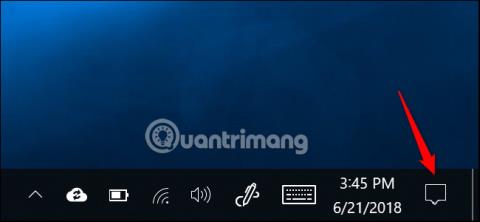Windows 10 kan automatisk rotere skærmen, hvis du bruger en tablet eller en konvertibel computer, som en smartphone. Du kan deaktivere denne funktion til automatisk rotation af skærm, hvis du vil.
Funktionen til automatisk rotation af skærm er kun tilgængelig på enheder med indbygget accelerometer. Windows bruger denne hardware til at bestemme den aktuelle fysiske orientering af skærmen.
Sådan aktiverer eller deaktiverer du automatisk skærmrotation på Windows 10
Action Center har en boks, der hjælper dig med hurtigt at slå denne automatiske rotationsfunktion til eller fra. For at åbne den skal du klikke på meddelelsesikonet på proceslinjen i nederste højre hjørne af skærmen eller trykke på Windows + A .
Se mere: Sådan tilpasser og deaktiverer (deaktiverer) Action Center på Windows 10

Klik eller tryk på boksen Rotationslås nederst i Action Center for at aktivere Rotationslås. Dette forhindrer skærmen i automatisk at rotere og låse den i dens nuværende orientering. Du ved, at denne indstilling er aktiveret, når cellen er blå, og slukket, når den er grå.
Hvis du ikke kan se dette felt, understøtter din enhed muligvis ikke automatisk skærmrotation, eller du kan have slettet denne mulighed og skal tilføje den igen.

Du kan også aktivere rotationslås fra appen Indstillinger . For at gøre dette skal du gå til Indstillinger > System > Skærm , rul ned for at finde Rotationslås og slå den til. Hvis du vil aktivere funktionen til automatisk rotation, skal du bare slå denne indstilling fra.

Hvorfor er Rotation Lock nedtonet?
I nogle tilfælde er Rotationslås- boksen og Rotationslås- skyderen i appen Indstillinger nedtonet. Hvis du bruger en konvertibel computer, sker dette, når enheden er i bærbar tilstand. For eksempel, hvis du har en bærbar computer med et 360-graders hængsel, vil Rotation Lock blive nedtonet, når den er i almindelig bærbar tilstand. Hvis du har en enhed med en aftagelig skærm, bliver Rotationslås nedtonet, mens skærmen er tilsluttet tastaturet. Dette skyldes, at skærmen i standard bærbar computer aldrig vil rotere automatisk.
Når du konverterer enheden til tablet-tilstand på en konvertibel computer eller fjerner skærmen fra tastaturet på en tablet, vil automatisk rotation være aktiveret, og du vil se indstillingen Rotationslås.

Hvis Rotationslås stadig er nedtonet, selvom din enhed er i tablet-tilstand, kan du prøve at genstarte din computer, det kan skyldes en fejl.
Ønsker dig succes!
Se mere: